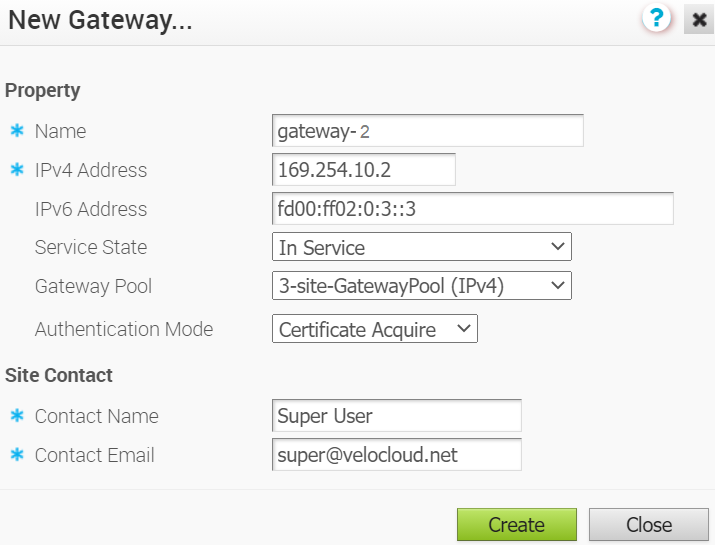Neben den standardmäßigen Gateways können Sie Gateways erstellen und diese mit Unternehmenskunden verknüpfen.
Führen Sie die folgenden Schritte aus, um ein Gateway zu erstellen.
Prozedur
- Klicken Sie auf der Seite Gateways auf .
- Geben Sie im Fenster Neues Gateway (New Gateway) die folgenden Details ein:
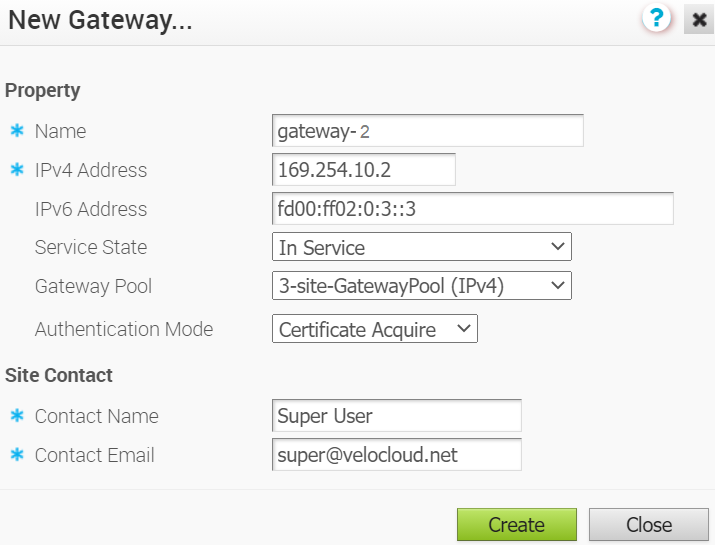
- Name: Geben Sie einen Namen für den neuen Gateway-Pool ein.
- IPv4-Adresse (IPv4 Address): Geben Sie die IPv4-Adresse des Gateways ein.
- IPv6-Adresse (IPv6 Address): Geben Sie die IPv6-Adresse des Gateways ein.
Hinweis:
- Nachdem Sie ein Gateway erstellt haben, können Sie die IP-Adressen nicht mehr ändern.
- Version 4.3.x und 4.4.x unterstützt die Greenfield-Bereitstellung von Gateways für IPv6. Wenn Sie ein Gateway von einer früheren Version als 4.3.0 aktualisiert haben, können Sie das aktualisierte Gateway nicht mit der IPv6-Adresse konfigurieren.
- Version 4.5.0 unterstützt sowohl die Greenfield- als auch die Brownfield-Bereitstellung von Gateways für IPv6. Wenn Sie ein Gateway von einer früheren Version als 4.5.0 aktualisiert haben, können Sie die IPv6-Adresse für das Gateway dynamisch konfigurieren.
- Der IPv4/IPv6-Dual-Stack-Modus wird für die Bastion-Orchestrator-Konfiguration nicht unterstützt.
- Dienststatus (Service State): Wählen Sie in der Dropdown-Liste den Dienststatus des Gateways aus. Die folgenden Optionen stehen zur Verfügung:
- Im Dienst (In Service) : Das Gateway ist verbunden und verfügbar.
- Nicht in Betrieb (Out of Service): Das Gateway ist nicht verbunden.
- Stillgelegt (Quiesced): Der Gateway-Dienst ist stillgelegt oder angehalten. Wählen Sie diesen Status für Sicherungs- oder Wartungszwecke aus.
- Gateway-Pool (Gateway Pool): Wählen Sie in der Dropdown-Liste den Gateway-Pool aus, dem das Gateway zugewiesen werden soll.
- Authentifizierungsmodus (Authentication Mode): Wählen Sie den Authentifizierungsmodus des Gateways aus den folgenden verfügbaren Optionen aus:
- Zertifikat nicht erforderlich (Certificate Not Required): Das Gateway verwendet einen Authentisierungsmodus mit vorinstalliertem Schlüssel.
- Zertifikat erwerben (Certificate Acquire): Diese Option ist standardmäßig aktiviert. Das Gateway wird angewiesen, ein Zertifikat von der Zertifizierungsstelle des SD-WAN Orchestrator zu erwerben, indem ein Schlüsselpaar generiert und eine Zertifikatsignieranforderung an den Orchestrator gesendet wird. Nach dem Erwerb verwendet das Gateway das Zertifikat für die Authentifizierung beim SD-WAN Orchestrator und für die Einrichtung der VCMP-Tunnel.
Hinweis: Nach dem Erwerb des Zertifikats kann die Option auf
Zertifikat erforderlich (Certificate Required) aktualisiert werden.
Hinweis: Wenn die Bastion-Orchestrator-Funktion aktiviert ist, sollte für die Gateways, die für den öffentlichen Orchestrator bereitgestellt werden sollen, der Authentifizierungsmodus entweder auf „Zertifikat erwerben (Certificate Acquire)“ oder „Zertifikat erforderlich (Certificate Required)“ festgelegt sein.
- Zertifikat erforderlich (Certificate Required): Das Gateway verwendet das PKI-Zertifikat. Operatoren können das Zeitfenster für die Verlängerung von Zertifikaten für Gateways über die Systemeigenschaften ändern.
- Kontaktname (Contact Name): Geben Sie den Namen des Site-Kontakts ein.
- Kontakt-E-Mail-Adresse (Contact Email): Geben Sie die E-Mail-ID des Site-Kontakts ein.
- Klicken Sie auf Erstellen (Create).
Ergebnisse
Sobald Sie ein neues Gateway erstellen, werden Sie zur Seite
Gateways konfigurieren (Configure Gateways) weitergeleitet, wo Sie zusätzliche Einstellungen für das neu erstellte Gateway konfigurieren können.
Nächste Maßnahme
Informationen zum Konfigurieren der Gateway-Details finden Sie unter Konfigurieren von Gateways.